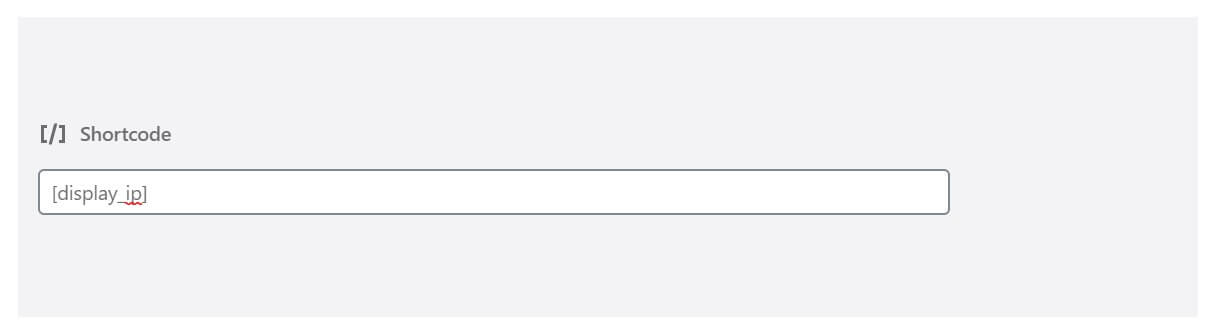Cara Mendapatkan IP Address User Di CMS Wordpress
Langkah Memperoleh dan Tampilkan Alamat IP Pemakai di WordPress
Apa pengguna seperti Anda perlu mengetahui alamat IP mereka untuk mengonfigurasikan salah satunya produk Anda? Atau apa situs Anda terusik oleh komentar spam, dan kelihatannya tidak ada yang menghentikannya? Ke-2 scenario yang paling berlainan ini membutuhkan jalan keluar yang serupa: Anda harus Mendapatkan dan tampilkan alamat IP.
IP adalah alamat jalan dari internet. Saat komputer perlu berbagi 'paket' data keduanya, mereka harus ketahui ke mana harus mengirimi info, dan itu fungsinya alamat IP. Karena serangkaian alat hebatnya yang banyak, WordPress mempermudah untuk Mendapatkan alamat ini, tidak perduli kenapa Anda memerlukannya.
Dalam artikel ini, kami akan mengulas langkah aktifkan pemakai untuk menyaksikan alamat IP mereka sendiri, dan langkah mencari IP pemakai Anda sebagai administrator. Mari mulai bekerja!
Mengapa Menampilkan Alamat IP Pengguna?
Biasanya, pemakai perlu menyaksikan alamat IP mereka sendiri bila mereka memerlukannya untuk maksud tertentu. Contoh-contoh kemungkinan terhitung:
- Konfigurasi jaringan baru
- Menyiapkan peralatan jaringan baru
- Whitelisting themselves dalam sebuah website atau jaringan
- Memberikan informasi pribadi ke aplikasi
Website yang tampilkan IP pemakai benar-benar bermanfaat pada kondisi ini, jadi ini menjadi service yang bernilai untuk dikasih ke pengunjung Anda. Bahkan juga ada website yang diperuntukkan seutuhnya untuk maksud ini. Bila situs Anda menghosting Perangkat lunak yang mewajibkan pemakai masukkan IP mereka, tampilkan info itu adalah langkah pintar untuk memberi nilai ekstra.
Mayoritas argumen administrator membutuhkan alamat IP pemakai sekitar pada keamanan website. Daftar hitam alamat IP pembikin onar di komunitas dan menahan komentar spamming adalah scenario umum di mana Anda ingin ketahui IP pemakai. Dalam kasus ini, memblok IP menahan pemakai membuat akun baru untuk melalui larangan.
Cara Mendapatkan Alamat IP Pemakai di WordPress
Mendapatkan IP pemakai yang memberikan komentar di website WordPress Anda relatif simpel. Pertama, membuka dashboard WordPress Anda dan navigasikan ke sisi Komentar di sidebar. Ini akan tampilkan semua komentar di website Anda:
Alamat IP tiap pemberi komentar bisa diketemukan di kolom Penulis, di bawah nama pemakai dan alamat e-mail mereka. Anda bisa memfiltrasi penampilan untuk cuma tampilkan tipe komentar tertentu bila Anda harus memisah banyak. Ada pula bilah penelusuran yang bermanfaat bila Anda ketahui nama pemakai yang Anda mencari, atau beberapa text komentar yang berkaitan.
Plugin komunitas terkenal, seperti BuddyPress dan bbPress, memungkinkannya Anda menyaksikan alamat IP poster. Anda ingin konsultasi dengan dokumentasi untuk plugin khusus Anda untuk detil selanjutnya.
Langkah Tampilkan Alamat IP Pemakai (Ke Mereka)
Tampilkan alamat IP pemakai WordPress hingga mereka bisa menyaksikannya cukuplah sederhana. Anda perlu menambah beberapa baris kode ke file functions.php topik Anda. Selanjutnya Anda akan memakai kode pendek untuk tampilkan alamat IP pada halaman atau postingan.
Berikut kode yang Anda perlukan:
function get_the_user_ip() {
if ( ! empty( $_SERVER['HTTP_CLIENT_IP'] ) ) {
//check ip from share internet
$ip = $_SERVER['HTTP_CLIENT_IP'];
} elseif ( ! empty( $_SERVER['HTTP_X_FORWARDED_FOR'] ) ) {
//to check ip is pass from proxy
$ip = $_SERVER['HTTP_X_FORWARDED_FOR'];
} else {
$ip = $_SERVER['REMOTE_ADDR'];
}
return apply_filters( 'wpb_get_ip', $ip );
}
add_shortcode('display_ip', 'get_the_user_ip');
Kode ini membuat shortcode display_ip, dan memberitahukannya untuk ambil alamat IP pemakai saat kode digerakkan.
Cara 1: Tambah Kode ke functions.php
Dari dashboard WordPress Anda, tujukan ke Appearance > Theme Editor dan tentukan Theme Functions dari daftar di samping kanan. Ini adalah file functions.php untuk topik Anda:
Cara 2: Tambah Kode Singkat ke Halaman atau Posting Anda
Seterusnya, Anda harus masukkan kode pendek display_ip ke halaman tempat Anda ingin tampilkan alamat IP. Ada banyak opsi di sini: Anda bisa menyelipkan shortcode langsung ke posting atau halaman, atau meletakkannya di widget hingga ada di footer atau sidebar di semua halaman.
Sebagai contoh, kami akan tempatkan shortcode pada halaman memakai widget:
Untuk lakukan ini, membuka halaman di Editor Block, tambah block memakai icon 'plus', dan mencari "kode pendek". Selanjutnya cukup tulis kode pendek yang Anda bikin ke sektor. Taruh peralihan Anda dan usai!
Langkah Mencari Alamat IP Pemakai
Bila Anda perlu mencari alamat IP pemakai untuk maksud keamanan atau administrasi, plugin WordPress ialah opsi terbaik Anda. Ada banyak pilihan yang ada, tapi untuk perumpamaan ini kami akan memakai TraceMyIP Pengunjung IP Tracker:
TraceMyIP adalah plugin dan service gratis, yang memungkinkannya administrator situs mengawasi dan mencari alamat IP yang berkunjung halaman mereka secara detail. Info ini selanjutnya bisa dipakai untuk memblok IP yang memiliki masalah untuk situs itu, seperti spammer, troll komunitas, dan usaha masuk yang beresiko.
Cara 1: Instal Plugin
Untuk mengawali, membuka dashboard WordPress Anda, tujukan ke Plugins > Add New, dan mencari "TraceMyIP". Instal dan aktifkan plugin.
Anda saat ini akan mempunyai entri di dashboard Anda yang disebutkan TraceMyIP. Mengeklik ini membawa Anda ke dashboard plugin, tempat Anda bisa mendaftarkan untuk sebuah account. Ada pilihan gratis yang mengikutkan mayoritas fitur yang kemungkinan Anda butuhkan.
Cara 2: Tambah Kode Pencarian
Register akun, dan turuti panduan yang Anda terima seterusnya. Pada akhirnya Anda akan memperoleh kode yang penting Anda lekatkan ke sisi header topik Anda.
Untuk lakukan ini, membuka dashboard Anda dan tujukan ke Penampilan > Editor Topik. Tentukan file Theme Header (header.php) dari daftar di samping kanan, dan tempel kode pada bagian bawah file:
Sesudah usai, plugin mulai akan mencari pengunjung. Untuk menyaksikan kegiatan ini, membuka dashboard plugin dan tentukan Project Saya. Anda akan menyaksikan rangkuman semua info yang sudah dihimpun, yang bisa Anda sortir untuk memperoleh detail selanjutnya:
Kerjakan Lebih Banyak dengan Mesin WP
Kekuatan untuk menarik alamat IP dari pengunjung website Anda bermanfaat dalam beragam scenario, dimulai dari menolong pemakai hingga memasukkan penyerang ke dalam daftar hitam. Elastisitas WordPress membuat menuntaskan salah satunya pekerjaan ini jadi gampang.
Bila Anda memerlukan situs Anda untuk melakukan perbuatan semakin banyak, WP Engine bisa menolong. Kami tawarkan sumber daya terbaik di situs untuk pengembang WordPress, bersama dengan paket hosting yang fleksibel untuk menolong Anda memberi pengalaman digital yang hebat ke pemakai Anda!